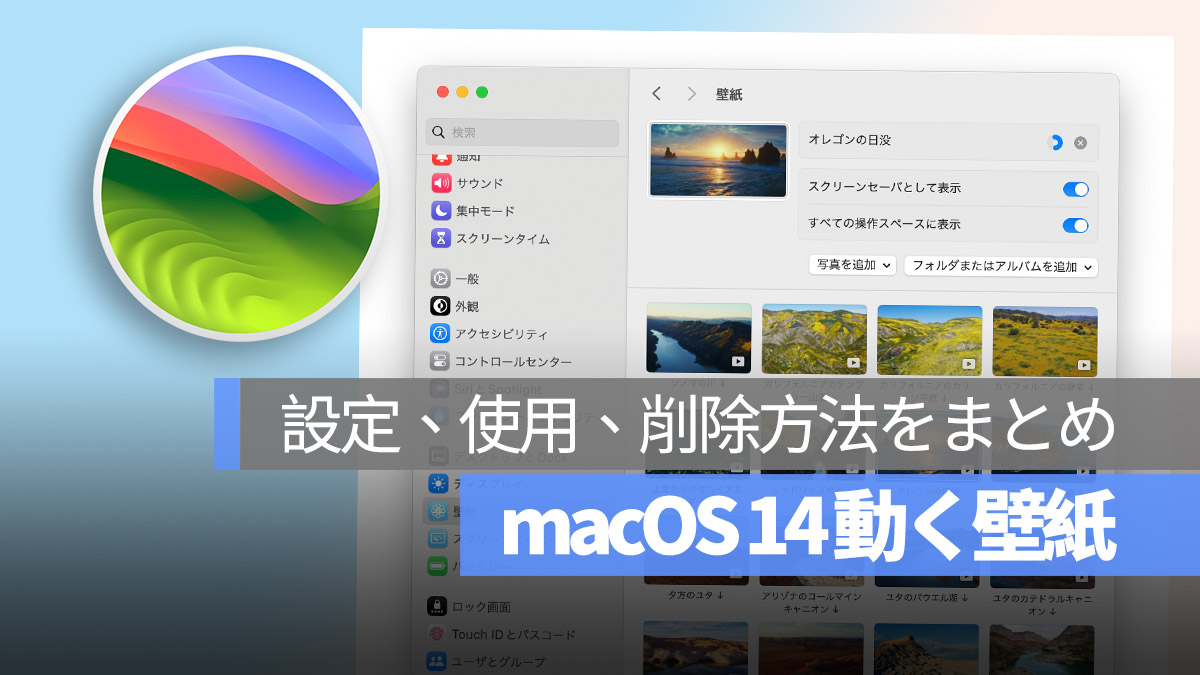
在MacOS 14上,Apple改变了锁定屏幕设计。它不仅将登录密码输入字段移至底部,还将和我们已经将移动锁定屏幕墙纸组合在一起,以引入移动锁定屏幕。
今天是我想与您分享新移动壁纸的设置和使用。
如果您想观看更多有趣的内容,请访问Instagram @applealmondjp和Twitter x@Applealmond1请关注我们!
MacOS 14上的移动锁屏壁纸是什么?
使用MacOS 14,Apple调整了锁定屏幕设计,使锁屏和主屏幕壁纸更加一致。您可以设置一个移动的墙纸,并且此墙纸像视频一样在锁定模式下移动。然后,当您将其解锁到主屏幕上时,该视频将停止大约3-5秒,并在主屏幕上成为墙纸。
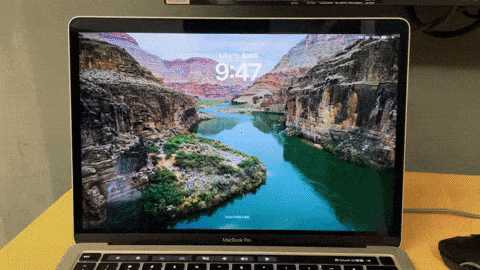
如何在MacOS 14上设置运行锁定屏幕?
在MacOS 14首次发布时的前几个Beta版本中,该功能看起来像屏幕保护程序,因此许多人在屏幕保护程序选项中寻找这些功能,但当时他们找不到它们。
屏幕保护程序和壁纸设置使您可以查看Apple提供的移动锁定屏幕和主屏幕的背景。
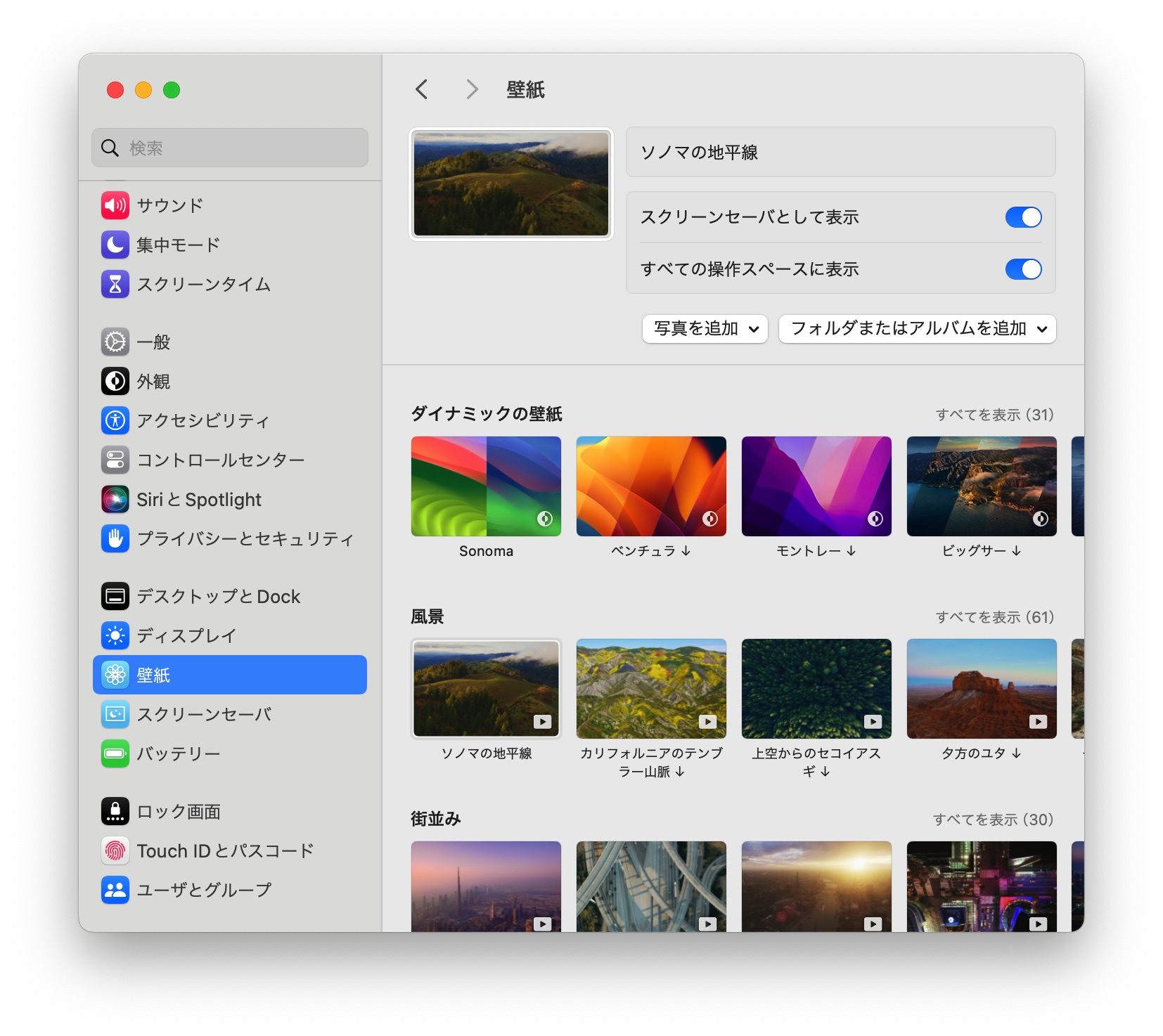
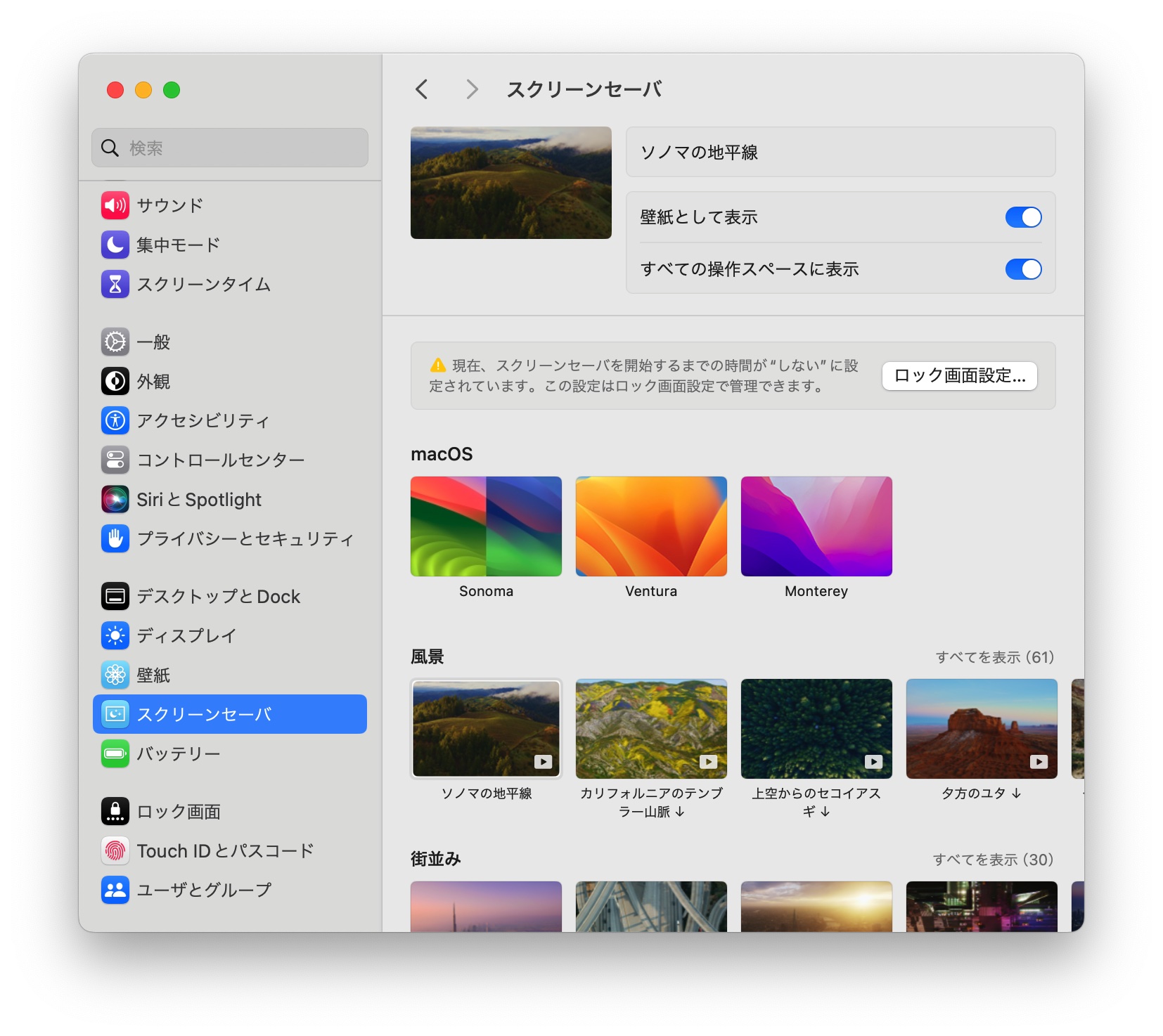
上传到最新的MacOS 14版本(在我的情况下,从Beta 7)上传,您可以在锁定屏幕和主屏幕上访问移动壁纸的功能,包括“屏幕保护程序”和“壁纸”。
在这里,我们包括每个系统的默认壁纸,例如Macos Sonoma,Ventura和Monterey,它们也随着日出和日落而明亮而黑暗地移动和变化。
这些是您要选择的动态背景图像,例如“风景”,“ Townscape”和“水下”。
单击每个项目右侧的“显示全部”,以查看许多其他移动的背景壁纸。
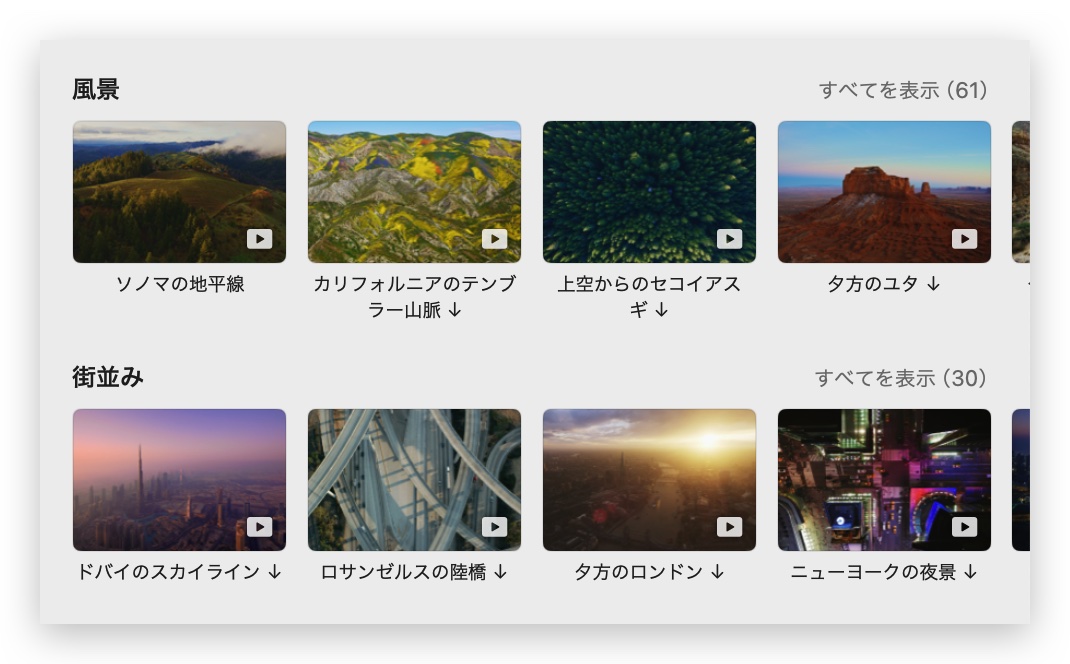
选择您喜欢的移动墙纸,然后单击以查看上面的下载符号。这是因为默认情况下,这些景观文件未直接安装在您的计算机上。
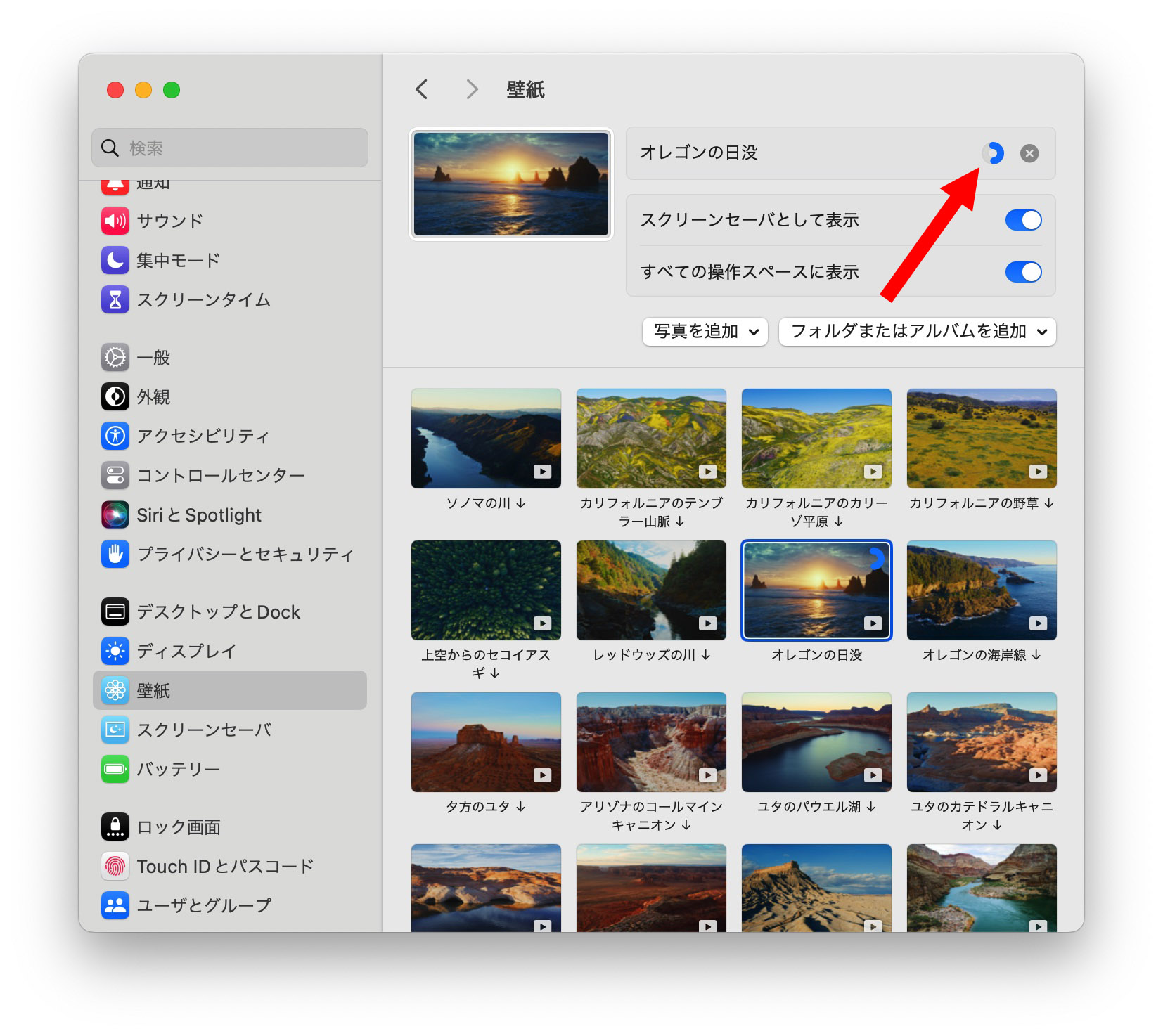
下载完成后,MacOS锁定屏幕将成为一个移动的景观视频。当您解锁Mac时,此视频将慢慢停止并成为您的墙纸。
如何删除下载的锁定屏幕移动壁纸视频?
如果这些移动的壁纸视频可供下载,则如何删除它们,如果您没有足够的空间或要删除它们?
在设置中的背景图像中,当我在要删除的壁纸视频上右键单击时,我将获得“打开在Finder中”的选项,并且从这里找不到文件位置。
单击顶部的工具栏上移动,然后选择“移动到文件夹”,
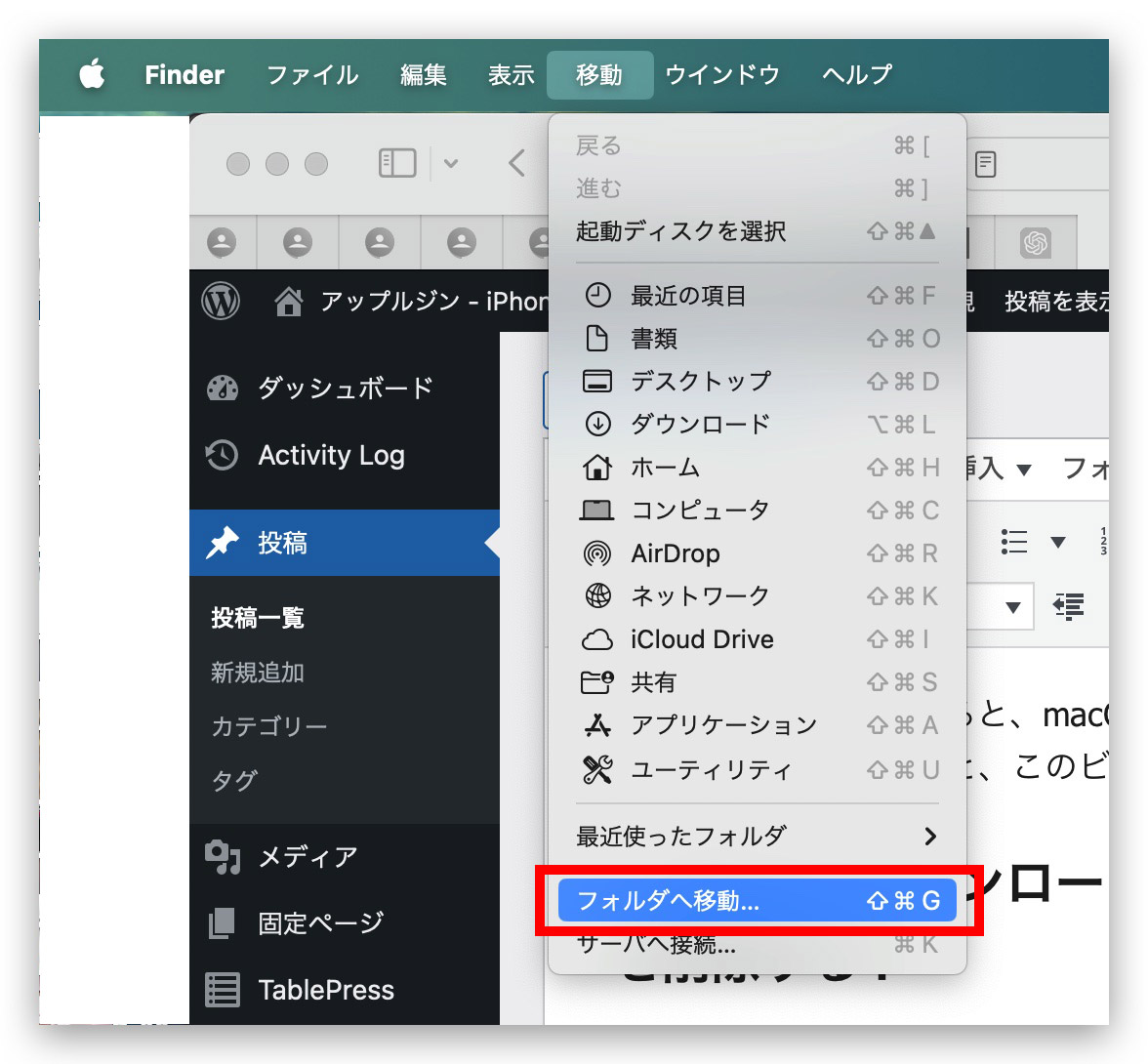
复制并粘贴以下路径:
/Library/Application Support/com.apple.idleassetsd/customer
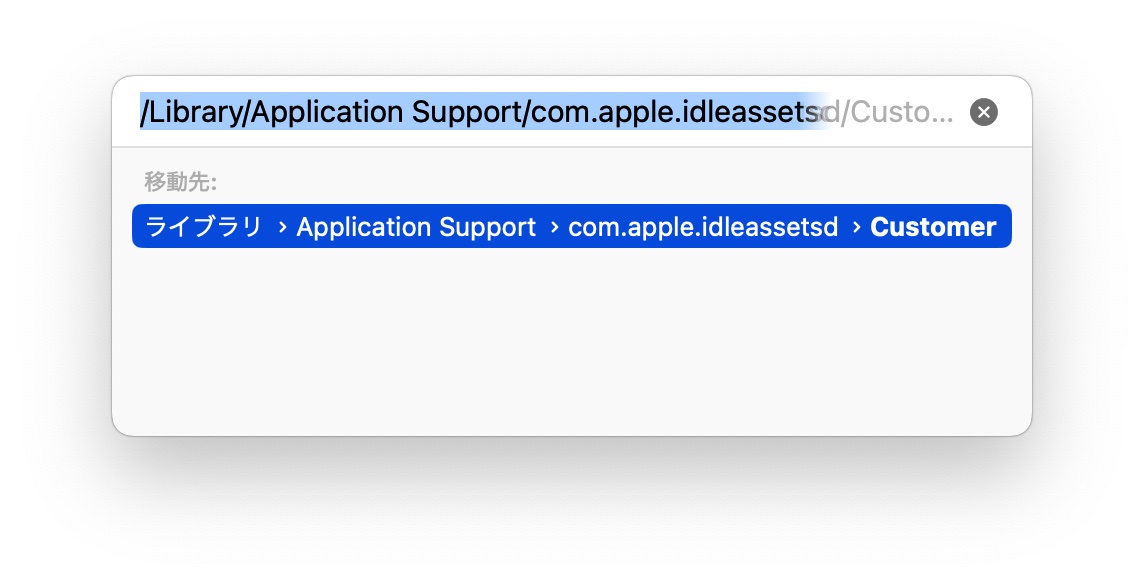
然后选择称为“ 4KSDR240FPS”的文件夹。我下载的文件在此文件夹中,但可能在其他地方。
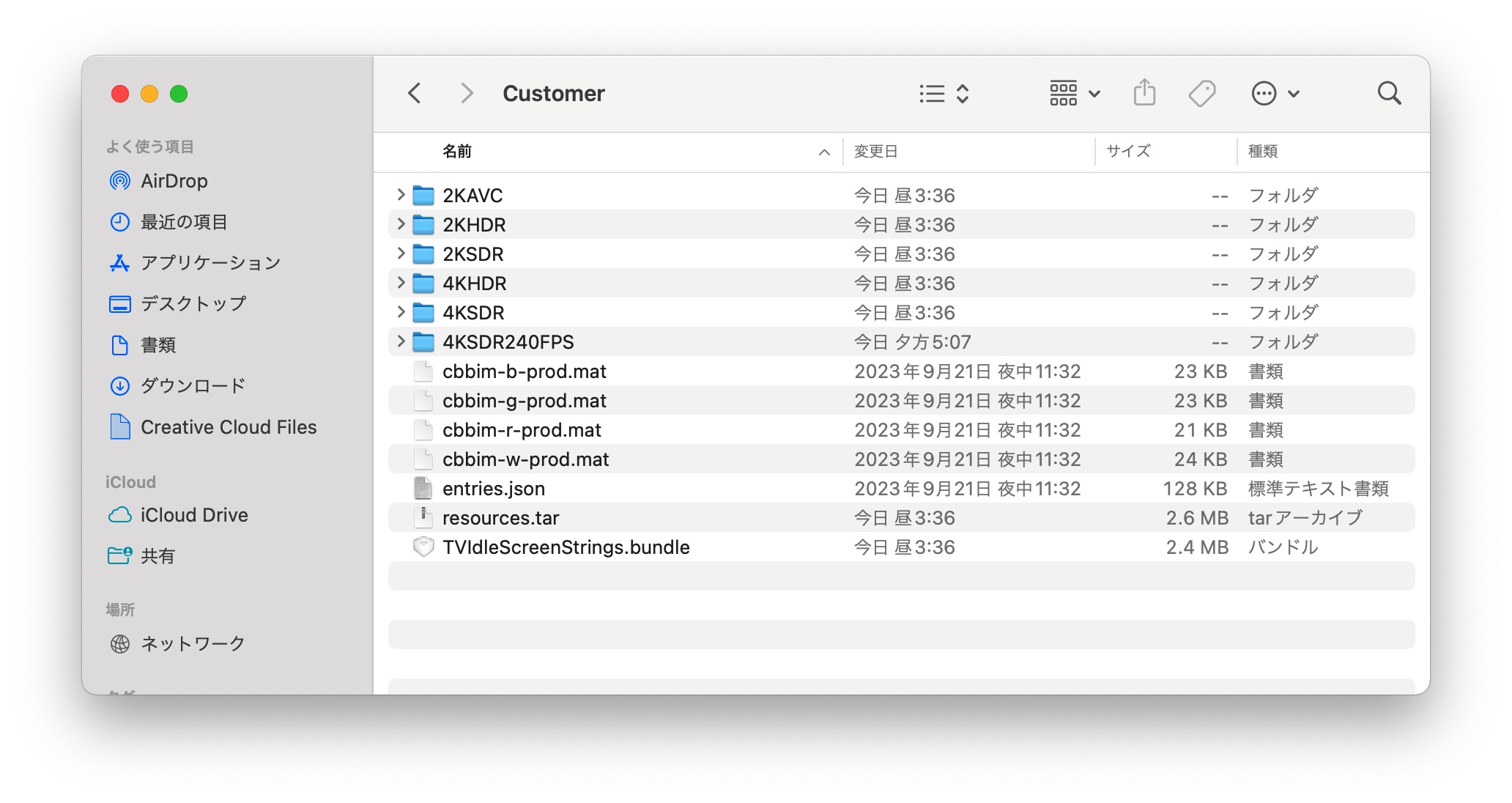
查找并将视频拖到垃圾桶中,然后将其清空,以完全删除任何不必要的移动背景视频,并在Mac上节省存储空间。
最后,这是一个关于设置,使用和删除MacOS 14 Sonoma Lockscreens的移动壁纸和主屏幕的教程。如果您想使用这个美丽的锁定屏幕移动景观并将其变成墙纸效果,请升级到Macos 14 Sonoma。
如果您想观看更多有趣的内容,请访问Instagram @applealmondjp和Twitter x@Applealmond1请关注我们!
Macos Sonoma相关文章
iPhone 15有关的信息
